如何平方根在Excel
在本文中,我们将学习如何在Excel中进行平方根运算。
当需要在Excel中查找数字的平方根时,可以使用SQRT函数。
x的平方根称为x。
数学中的平方根运算。
数字的根与数字的幂成反比。
数字的平方=数字的幂(2)数字的平方根=数字的幂(1/2)
|
y=x2 y =x |
例如:9的根或平方根下为3。值的平方根用于许多不同方面,例如使用方差计算标准差。通常在Excel中,此功能与其他功能一起使用。基本上,当数字除以值且商与零余的值相同时。
Excel中的SQRT函数
该函数采用一个正数,并返回该数的平方根。
示例:
所有这些可能会使您难以理解。让我们通过一个示例来了解如何使用该函数。这里我们有一些可以理解函数结果
的值。 ===使用公式可获取单元格B3中数字的平方根。
|
= |
B3:输入数字作为单元格参考。
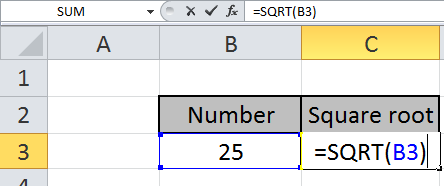
按Enter键以查看25的平方根。因此该函数将返回5,这是将25除以5的商为5且余数为零的结果。
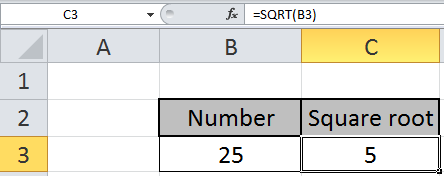
25的平方根为5。
您可以使用这些基本功能自定义公式。如您所见,通过在Excel中使用数学函数,您可以执行许多指数函数。请在此处找到有关数学公式的更多文章。
如果您很快想在Excel中计算平方根,则可以使用平方根公式。在本文中,我们将学习如何在Excel中查找数字的平方根。
SQRT函数可以在以下版本的Microsoft Excel中使用:Excel 2013,Excel 2010,Excel 2007,Excel 2003
以下是数据的快照:
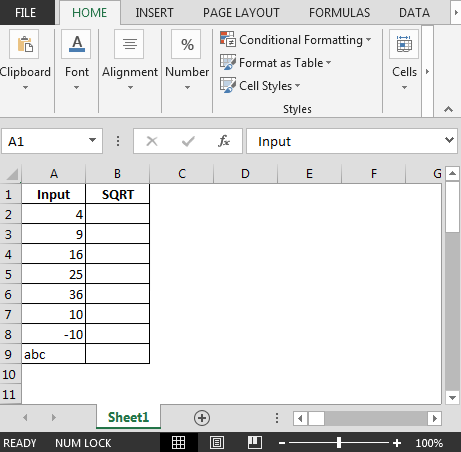
在单元格B2中,公式为= SQRT(A2)&,通过向下拖动公式,我们将在Excel中获得平方
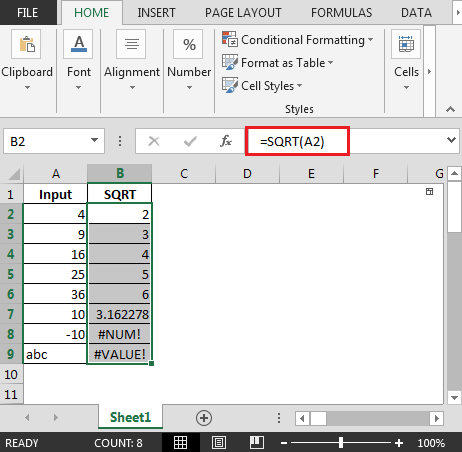
几件事要考虑:
-
单元格B8显示#NUM! Excel中的错误。
-
原因是如果在number参数中输入了负数,则SQRT函数将返回#NUM!错误。
-
单元格B9显示#VALUE! Excel中的错误。
-
#VALUE! -如果不能将提供的参数用作数字值,则发生。这样,我们可以在Excel中计算平方根。
使用POWER功能
在数学中,幂运算符获得数字的幂。
33 = 3 3 3 = 27 3升到幂3,说3乘以自己的数字三倍等于27。 271/3 = 33(1/3)= 3 27升到幂(?),表示哪个数字乘以3以获得27,3 *是答案。这称为求数根。
POWER函数计算数字的幂。
语法:
例如:如果您希望将4的幂提高到3,则在单元格中写公式= POWER(4,3)
|
=POWER ( number, power) |
让我们通过下面的示例来学习。
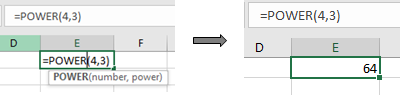
在这里,我们在第一栏中有数字,在第二栏中有数字的幂。
使用公式获得功率
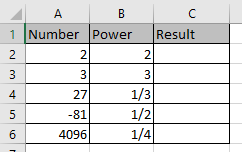
按Enter键,然后使用Ctrl + D快捷键将公式复制到其他单元格中。
|
=POWER(A2,B2) |

如您所见,当我们计算负数的根时,该公式返回#NUM错误。
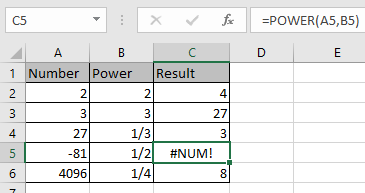
注意:
。该数字可以是正的十进制数和正的整数值。
。该函数返回#VALUE!错误,如果函数的参数为非数字。
。该函数返回#NUM!错误,如果函数的参数小于零。使用ABS函数输入数字可得出正数的平方根。
。等于(=),小于等于(⇐),大于(>)或不等于(<>)之类的运算可以在仅使用数字的公式内执行。
希望本文有关如何在Excel中进行平方根具有解释性。在此处查找有关数学公式和相关Excel函数的更多文章。
如果您喜欢我们的博客,请在Facebook上与您的朋友分享。您也可以在Twitter和Facebook上关注我们。我们希望收到您的来信,请让我们知道我们如何改进,补充或创新我们的工作,并为您做得更好。写信给我们[email protected]。
相关文章:
链接:Excel中的数学功能如何使用[sqrt函数] [如何在Excel中使用SQRT函数]`:Excel中的SQRT函数执行使用Excel中的SQRT函数输入正数。
link:/ mathematical-functions-excel-power-function [如何在Excel中使用POWER函数]:Excel中的POWER函数执行幂运算(将数字提高为幂值)
如何在Excel中使用ISEVEN函数如果在Excel中使用ISEVEN函数,该数字为偶数,则返回TRUE逻辑值。
如何在Excel中使用ISODD函数如果数字在Excel中使用ISODD函数为ODD,则返回TRUE逻辑值。
热门文章:
链接:/ tips-if-condition-in-excel [如何在Excel中使用IF函数]:Excel中的IF语句检查条件,如果条件为TRUE,则返回一个特定值;如果为FALSE,则返回另一个特定值。
如何在Excel中使用SUMIF函数:这是另一个仪表板必需的功能。这可以帮助您汇总特定条件下的值。
如何在Excel中使用COUNTIF函数:使用此惊人的函数对条件进行计数。您无需过滤数据即可计算特定值。 Countif功能对于准备仪表板至关重要。